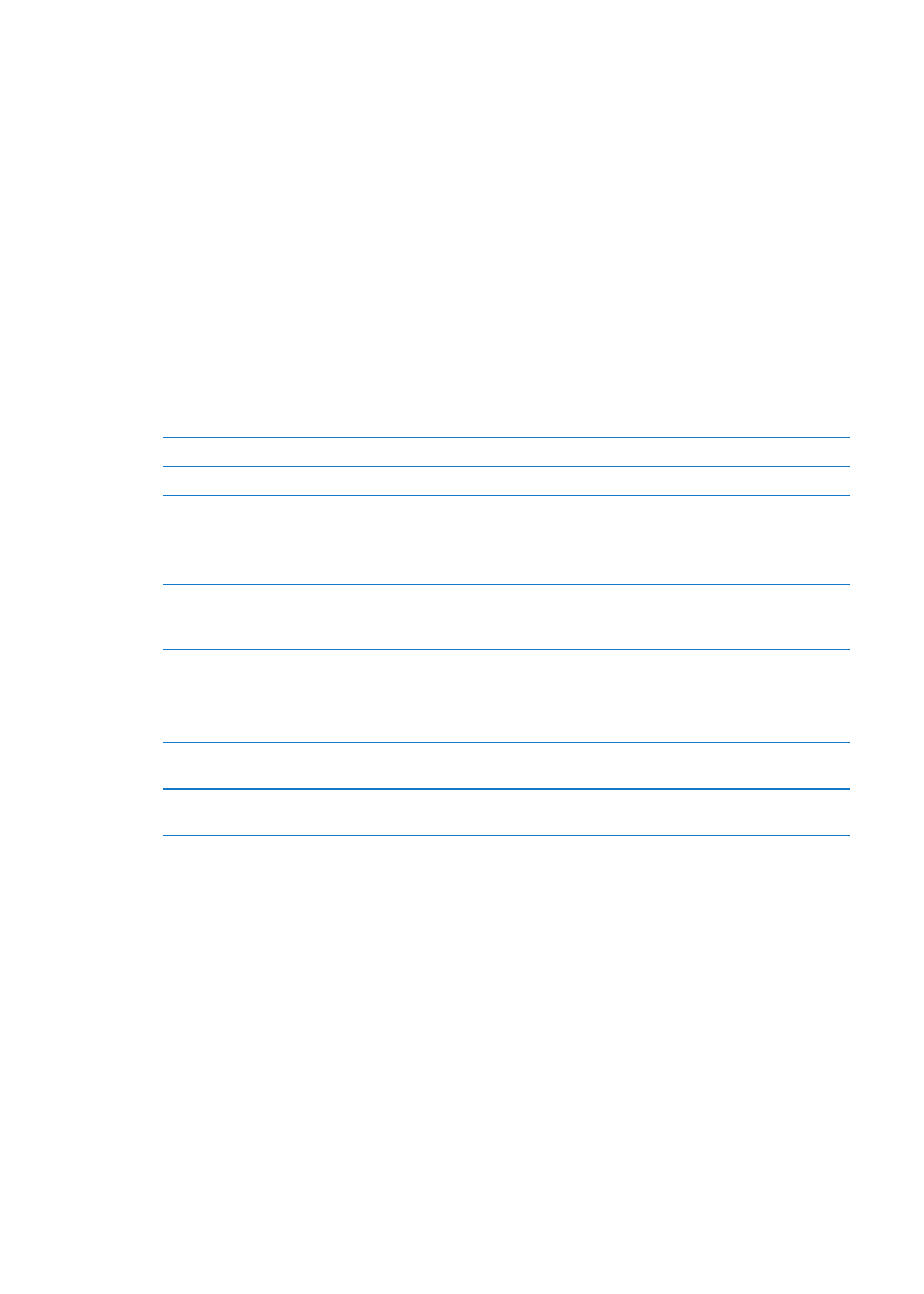
iTunes와 동기화하기
iTunes를 동기화하면 컴퓨터에서 iPhone으로 또 그 반대로 정보를 복사합니다. Dock 커넥터 대
USB 케이블을 사용하여 iPhone을 컴퓨터에 연결하여 동기화하거나 Wi-Fi를 사용하여 무선으로
동기화하도록
iTunes를 설정할 수 있습니다. iTunes를 설정하여 음악, 사진, 비디오, Podcast, 응용
프로그램
등을 동기화할 수 있습니다. iPhone과 컴퓨터 간의 동기화에 관한 정보는 iTunes를 연 다음
도움말
메뉴에서 iTunes 도움말을 선택하십시오.
무선
iTunes 동기화 설정하기: Dock 커넥터 대 USB 케이블을 사용하여 iPhone을 컴퓨터에
연결하십시오
. iTunes에서 해당 장비의 요약 패널에 있는 “Wi-Fi 연결을 통해 동기화”를 켜십시오.
17
제
2 장
시작하기
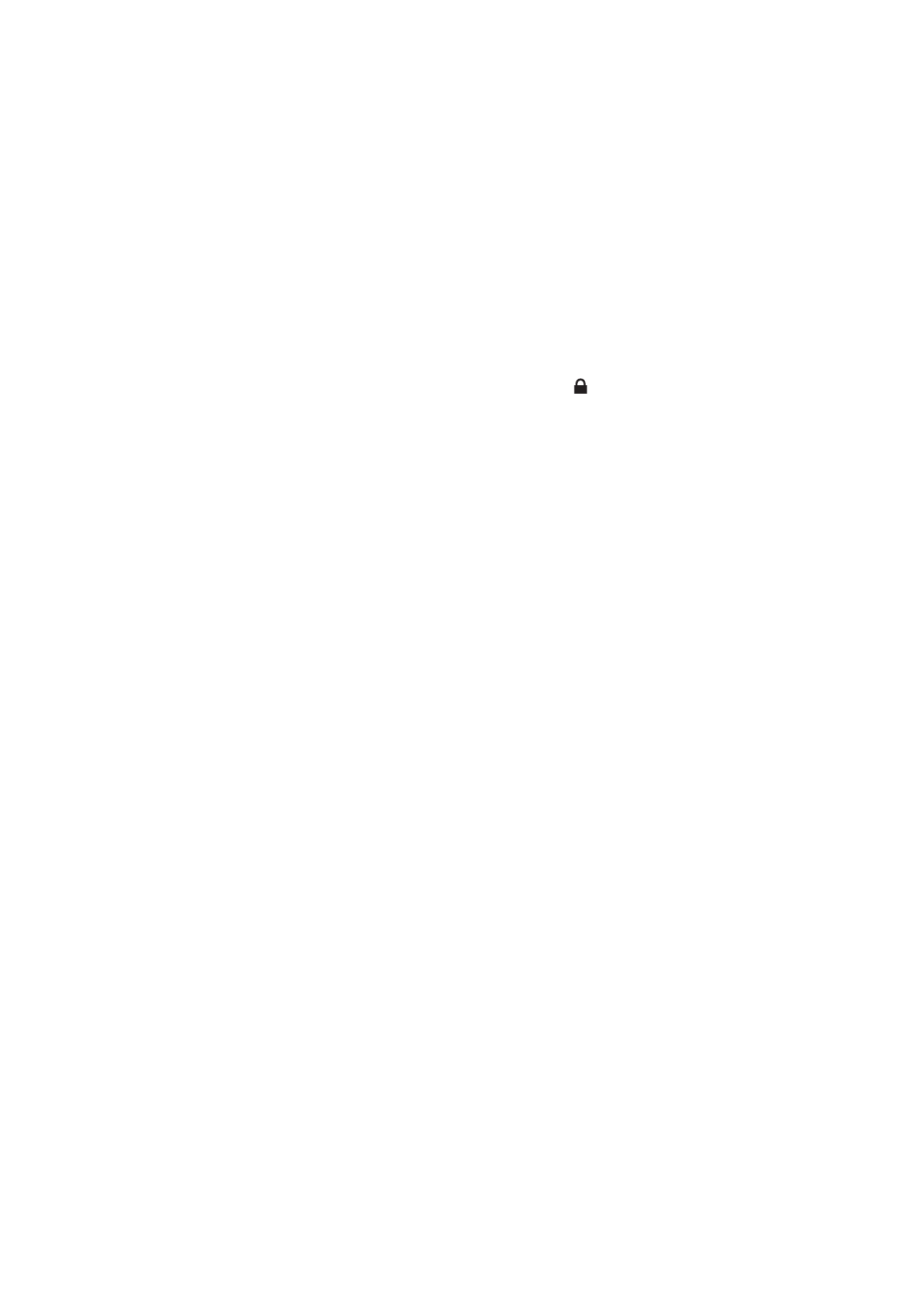
Wi-Fi 동기화가 켜져 있는 경우 매일 iPhone이 자동으로 동기화됩니다. iPhone이 전원 공급 장치에
연결되어
있어야 하며 iPhone과 컴퓨터가 동일한 무선 네트워크에 연결되어 있고 컴퓨터에서 iTunes가
켜져
있어야 합니다. 자세한 정보를 보려면, 163페이지의 “iTunes Wi-Fi 동기화하기”를 참조하십시오.
iTunes와 동기화 비결
iCloud를 사용하여 연락처, 캘린더, 책갈피 및 메모를 저장하는 경우 iTunes를 사용하여 장비와
Â
동기화하지
마십시오.
iPhone의 iTunes Store 또는 App Store에서 구입한 항목이 iTunes 보관함으로 다시 동기화됩니다.
Â
또한
, 컴퓨터의 iTunes Store에서 콘텐츠 및 응용 프로그램을 구입 또는 다운로드한 다음 iPhone으로
동기화할
수 있습니다.
해당
장비의 요약 패널에서 장비가 컴퓨터에 연결될 때 장비와 자동으로 동기화하도록 iTunes를
Â
설정할
수 있습니다. 일시적으로 이 설정을 무시하려면 Command와 Option(Mac) 또는 Shift와
Control(PC)을 사이드바에 iPhone이 표시될 때까지 길게 누르십시오.
해당
장비의 요약 패널에서 iTunes 백업시 컴퓨터에 저장한 정보를 암호화하려면
Â
“iPhone 백업
암호화
”를 선택하십시오. 백업을 암호화하면 자물쇠 아이콘 이 표시되며 백업을 복원하려면 암호가
요구됩니다
. 이 옵션을 선택하지 않은 경우 암호(메일 계정 암호와 같은)가 백업에 포함되지 않으며
백업을
사용하여 장비를 복원하려는 경우 다시 입력해야 합니다.
해당
장비의 정보 패널에서 메일 계정을 동기화할 때 해당 설정만 컴퓨터에서 iPhone으로 전송됩니다.
Â
iPhone에서 이메일 계정에 적용한 변경사항은 컴퓨터의 계정에 영향을 주지 않습니다.
해당
장비의 정보 패널에서 고급을 클릭하여 다음 동기화 동안 컴퓨터의 정보와 iPhone의 정보를
Â
대치할
수 있는 옵션을 선택하십시오.
Podcast 또는 오디오북의 일부를 듣는 경우, iTunes와 콘텐츠를 동기화하면 스토리에서의 현재
Â
위치가
포함됩니다. iPhone에서 스토리를 듣기 시작했다면, 컴퓨터에 있는 iTunes를 사용하여 멈춘
곳부터
들을 수 있고 그 반대도 가능합니다.
해당
장비의 사진 패널에서 컴퓨터 폴더에 있는 사진 및 비디오를 동기화할 수 있습니다.
Â
18
제
2 장
시작하기
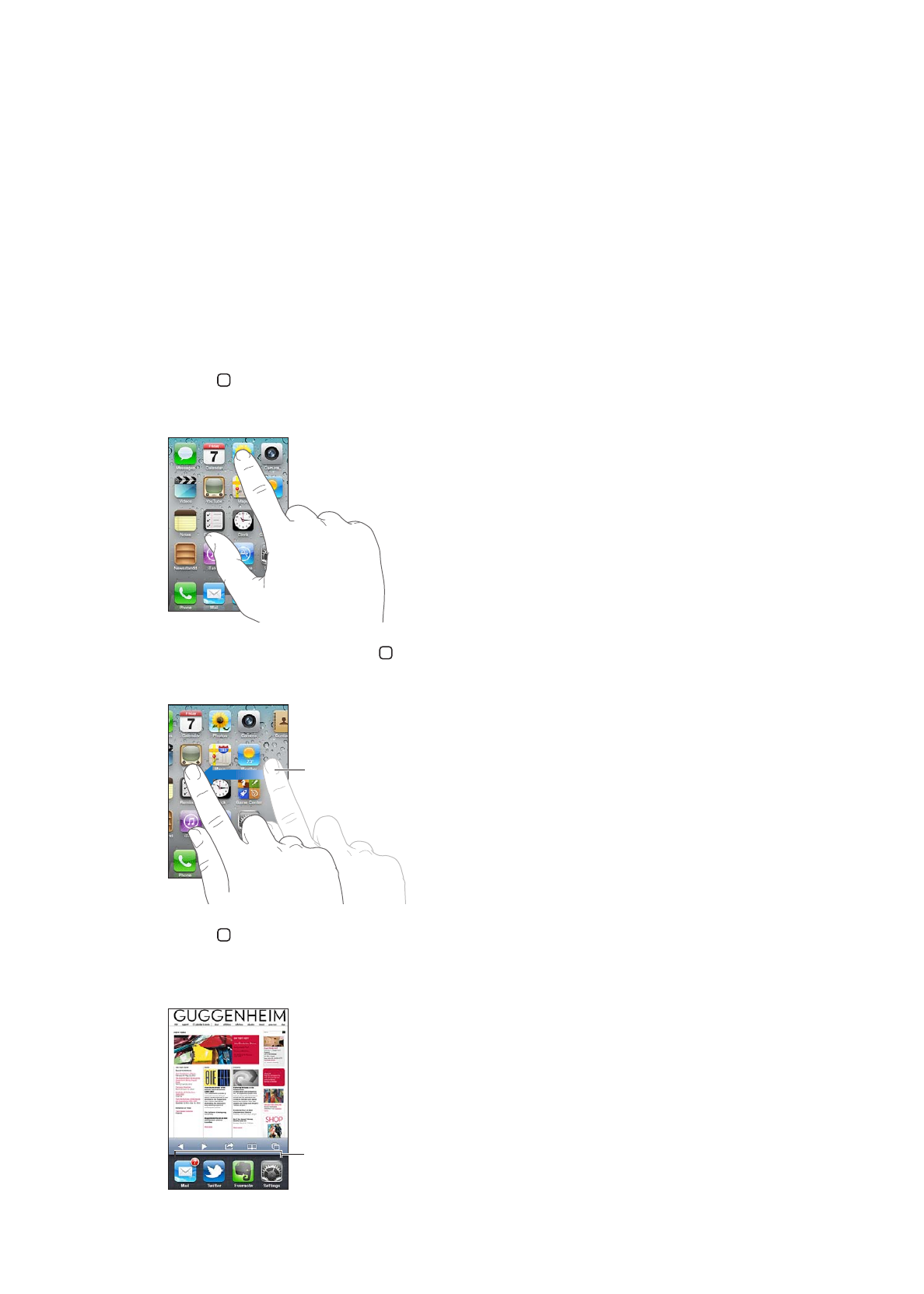
기본